V článku Seznamte se s BI jsme se seznámili s tím, co je BI (Business Intelligence) a jak pomáhá měnit prostá a místy nepřehledná data v informace. Pro mnoho firem je ovšem pojem Business Intelligence poněkud vzdálený. Zdá se jim, že je to příliš drahá a tedy nedostupná záležitost, a také jsou zvyklé na to, že potřebné údaje vykoukají z excelovských tabulek, jen co si do nich sesbírají ta správná čísla. Pojďme se tedy podívat na to, co může nabídnout BI pro uživatele ze strany klientské aplikace Microsoft Excel! Rovnou ale prozradím, že úmyslem tohoto článku je ukázat vám, jak Excel na obrazovce dává živoucí smysl SQL Serveru s BI na pozadí. Síla a komfort užívání těchto dvou nástrojů pohromadě způsobí, že návratnost investice do BI řešení si dokáže velmi rychle představit každý chytrý ekonom, plánovač, marketingář, obchodník.
Dokážete o hodně víc, o hodně přesněji a o hodně dřív
Všichni, kdo mají něco společného s čísly, už dávno Excel přijali za svůj pracovní nástroj a jsou s ním sžití. Přesto ale občas tráví zbytečně mnoho času tím, aby čísla interpretovali, vyvozovali z nich závěry, předvídali vývoj. Přitom stačí „jiný pohled“ a všechno je jasné doslova za oka-mžik. Čísla se promění v ukazatele, a ty ukazují. Excel totiž umožňuje procházení datových kostek v databázích OLAP pomocí intuitivního prostředí kontingenčních tabulek, přičemž podporuje práci s indikátory KPI. V případě potřeby je možné do něj doinstalovat doplněk pro statistickou analýzu dat pomocí data miningu a verze 2010 přináší navíc nový nástroj na analýzu dat, PowerPivot. Excel 2010 podporuje také plánování pomocí zpětného zápisu do analytické databáze. Pokud je na straně serveru vytvořen v databázi OLAP překlad do patřičného jazyka, mohou uživatelé provádět analýzy dokonce ve své mateřštině.
Procházení datových kostek
Data z tabulek dimenzí a faktů jsou v databázích OLAP modelovány do multidimenzionálního prostoru často označovaného termínem datová kostka. Abychom si takový mnoharozměrný prostor dokázali lépe představit, ukažme si příklad na společnosti zabývající se prodejem zboží. Taková společnost může řešit analýzy prodeje z pohledu zisku, množství prodaných kusů, účetnictví, mezd a dalších měřítek. Řekněme, že prodej vykazuje hodnotu 500 000 kusů. Je to hodně, nebo je to málo? Pro odpověď na tuto otázku potřebujeme položit další otázky, například: „Jakého produktu se prodalo 500 000 kusů?“ Produkt dává měřítku prodej jistý rozměr (dimenzi). „Prodalo se 500 000 kusů automobilů.“ A opět vyvstávají další otázky, jako třeba, zda to bylo celosvětově, v Evropě nebo v ČR. Tím nám přibyl další rozměr onoho prostoru – geografie. V tento okamžik již máme 3 rozměry (prodej v kusech, výrobek, geografie), stejně jako má každá obyčejná kostka výšku, šířku a délku. Na základě této analogie označujeme prostor, ve kterém se při analýze dat pohybujeme, pojmem kostka. Tři rozměry si člověk dokáže celkem snadno představit, protože se v třírozměrném prostoru běžně pohybujeme. V analytické databázi to ale u tří rozměrů nekončí. Dalšími rozměry by mohly být čas prodeje (zda analyzovaná hodnota představuje prodej za celou dobu existence firmy na trhu, nebo za poslední rok), zákazník (zda se jedná o prodej firmám či domácnostem) a dalo by se pokračovat. Dimenzí může být mnoho, proto se bavíme o multidimenzionálním prostoru.
V dimenzích bývají data typicky uspořádána do hierarchií. V případě časové dimenze je hierarchie intuitivní – máme roky, ty se dělí na čtvrtletí, skládající se z jednotlivých měsíců, které dále dělíme na dny. V případě geografie je to podobné. Máme kontinenty, státy, kraje, města, ulice a čísla budov. V případě produktů bychom mohli vytvořit hierarchii s úrovněmi kategorie produktů, podkategorie a produkty.
Ale jak se v takovém multidimenzionálním prostoru a hierarchiích pohybovat? Pro procházení OLAP databází a kostek v nich se využívá pivotování pomocí kontingenčních tabulek. Kontingenční tabulka se skládá z oblasti pro data, záhlaví sloupců, záhlaví řádků a filtrů. Navigace je jednoduchá. Číselné hodnoty, jež chceme vyhodnocovat, umístíme do oblasti pro datové položky. Dimenzionální položky, které číslům dávají rozměr, umístíme do záhlaví sloupců nebo řádků. Dále pak položky, podle kterých bychom chtěli filtrovat a omezit množství dat, dáme do oblasti filtrů. Pokud je v dimenzi hierarchie, zobrazí se vedle položky dimenze malá značka se symbolem plus. Jeho rozbalením je možné procházet hierarchickou strukturou do větších detailů. Office 2010 navíc přináší novinku v podobě tzv. slicers, které umožňují rychlý řez daty.
Indikátory KPI
I když dáme číselnému měřítku potřebné rozměry, pro nezasvěcenou osobu stále nemusí být na první pohled zřejmé, zda se firmě daří dobře či nikoliv. Což je dosti důležité. Kdybychom ale k danému číslu přidali značku jako na semaforu, kdy zelená barva říká „dobře“, žlutá „v mezích normy“ a červená „špatně“, stav firmy by byl zřejmý už na první pohled. Samotná informace, zda jsme na tom dobře či špatně, nemusí být ale úplně dostačující. To, že jsme letos splnili plán, je sice dobrá zpráva, ale pokud byl pokles proti loňsku značný, znamená to trend, který zřejmě nebude v souladu s našimi strategickými cíli. Co když to tak půjde dál?!
Ke grafickému znázornění stavu a trendu v čase slouží indikátory KPI (z anglického Key Performance Indicator – klíčový ukazatel výkonu). Jedno KPI v sobě obsahuje celkem čtyři hodnoty: skutečnost, cíl, kterého bychom chtěli dosáhnout, vyjádření stavu a časového trendu.
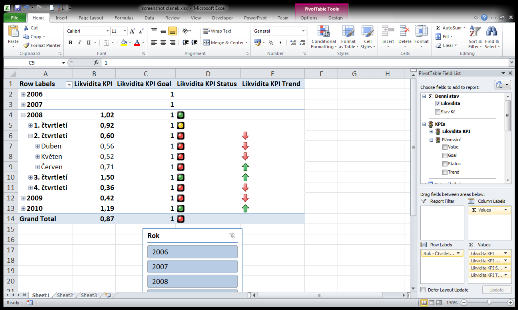
Na obrázku je vidět jedna z možných podob vyjádření KPI. Jde o likviditu firmy v časové hierarchii počítanou z účetní osnovy. V liště napravo jsou zobrazeny jednotlivé oblasti pro tvorbu kontingenční tabulky a dole pak slicer, který umožňuje řez na určité roky.
Nástroje pro DataMining
Informace získané v předchozích krocích jsou dozajista užitečné, ale opět mohou vyvstávat další otázky. Když například zjistíme pokles prodejů proti předchozímu roku o 30 %, vede to k otázce, jaké faktory tento pokles způsobily a jak/zda mu lze předcházet. V tento okamžik nastává čas pro statistickou analýzu dat: „Jaké charakteristiky mají společné klienti, kteří si auto koupili?“ Odpověď na tuto otázku nám umožní zacílit reklamu na skupinu zákazníků s podobnými charakteristikami, a tím zvýšit prodeje.
SQL Server má ve svých analytických službách integrovány nástroje pro dolování dat (datamining), které umožňují analyzovat data pomocí statistických algoritmů a zjistit na první pohled skryté vazby a cenné informace. Statistika není zdaleka taková nuda, jak si pamatujeme z pohádky... K Office 2007 vydala společnost Microsoft doplněk do Excelu pro SQL Server 2005 a 2008, který umožňuje takové analýzy provádět. Pro Office 2010 tento doplněk v době psaní článku zatím není k dispozici, ale věřme, že Microsoft vyhoví hlasitému volání uživatelů a brzy jej zpřístupní i pro poslední verzi svého kancelářského balíku.
PowerPivot
PowerPivot je nový doplněk pro Excel 2010 obsahující nástroje pro načtení dat z různých zdrojů, kterými mohou být databáze SQL Serveru, databáze OLAP, accessové databáze, textové soubory, excelové listy, reporty, databáze Oracle, Teradata, DB2 a další. Tato data lze propojovat logickými vazbami a následně analyzovat. Načítají se přímo do operační paměti, díky čemuž odpadá excelovské omezení na 1 048 milionu řádků a jediným omezením zůstávají fyzické možnosti počítače. PowerPivot také dokáže využívat všechna jádra počítače pro rychlejší výpočty. Výhodou je, že prostředí PowerPivotu je velice podobné Excelu, takže uživatel, který „umí“ Excel, může snadno využívat i PowerPivot.
V PowerPivotu lze dále vytvářet reporty, publikovat je na SharePoint server a umožnit tak k vytvořeným analýzám přístup všem, kdo z nich mohou těžit.
Plánování a zápis dat do OLAP databází
Když už víme, kolik jsme prodali kusů výrobků, jaké parametry ovlivnily tyto prodeje a jaký je trend prodejů, mohli bychom stanovit realistický plán pro následující časové období. Jak ale zadat plán do systému? Není třeba se nic nového učit, protože tuto možnost nám nově dává Excel 2010.
Stačí povolit „what-if analysis“ u kontingenční tabulky, zapsat data do buněk, ty následně přepočítat a publikovat změny, jak je vidět na obrázku. Pokud je zadán plán pro celý rok, automaticky se rovnoměrně rozpočítá na jednotlivá čtvrtletí, měsíce a dny, když neurčíme jinak.

Závěrem
Excel je silný nástroj pro datové analýzy sám o sobě. V kombinaci s nástroji BI ale dostávají tyto analýzy úžasný rozměr. Office 2010 přináší v této oblasti celou řadu vylepšení a dále pak doplněk PowerPivot, který bourá existující limity samotného Excelu. Office 2010 v kombinaci s BI mají určitě co nabídnout!
Jiří Neoral | BI EXPERTS